VB-CABLE Virtual Audio Deviceでスピーカーとマイクを仮想接続
友達から、WindowsでVB-CABLE Virtual Audio DeviceとGoogle Documentsの音声入力で、YouTubeの動画などを文字起こしする方法を教えてもらいました。
VB-Audio Virtual Cableと言うアプリ(サウンドドライバ)を使って、PCのスピーカーとマイクを、仮想的に繋ぎます。

アプリの名前の通り、仮想的なオーディオケーブルです。
「へ〜、Macだと、Soundflowerと言うソフトでできたけど、Windowsでもできるんだね。ふ〜ん。」と思いました。MacのSoundflowerでできていたのですが、macOSのupdateにより、このアプリが動かなくなってしまい、困っていました。
Windowsで試してみようと思って、ダウンロードしに行きました。
ここを開いてびっくり! なんと、macOS用もあるじゃないですか! 早速ダウンロードして、試してみました。バッチリです!

ダウンロードしたDMGファイルを開くと、vb-cable-install.pkgが入っています。これをダブルクリックして開きます。
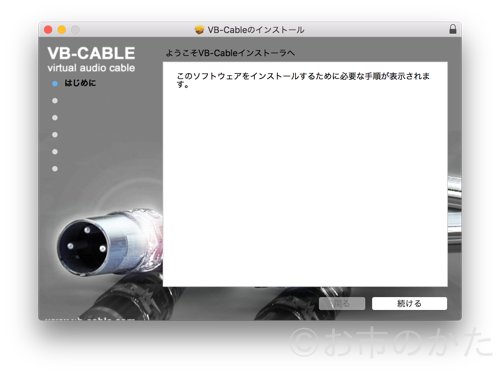
続けるボタンを押して、インストールを続けます。

インストールが完了しました。
システム環境設定からサウンドを開きます。

サウンド出力設定から、VB-Cableを選択します。
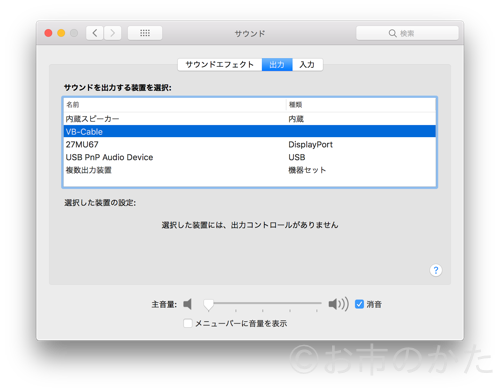
これで、スピーカーからの出力先が、仮想ケーブル(VB-Cable)になります。
同様に、サウンド入力設定から、VB-Cableを選択します。

この設定で、仮想ケーブル(VB-Cable)からマイクへ入力される形になります。
これで、音声出力するアプリと、音声入力するアプリの連携ができるようになります。でも、このままだと、Macの内蔵スピーカーから、音が聞こえなくなっちゃうのです。macOSには、これを解決する簡単な方法があります。

Audio MIDI設定アプリです。

このアプリを開き、「複合出力装置」を作ります。図をまとめちゃってすみませんが、まず、+を押し、「複合出力装置を作成」します。
次に、「複合出力装置」を選んで「VB-Cable」「内蔵出力」にチェックを入れます。「音ずれ補正」にもチェックを入れてください。
これを作成した後、「システム環境設定」の出力で、「複合出力装置」を選びます。

この「複合出力装置」を使う事で、VB-Cableと内蔵スピーカーの両方から音を出すことができます。音を聞きながら、処理できます。
実際の、アプリとの組み合わせの方法は、別記事にします。
[amazonjs asin="B01FJ9DY90" locale="JP"]

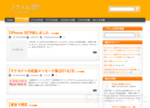








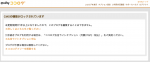
ディスカッション
コメント一覧
まだ、コメントがありません